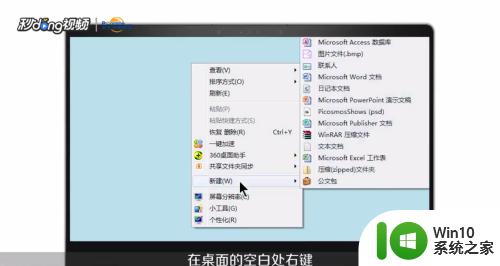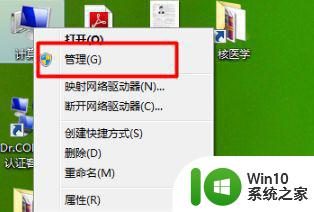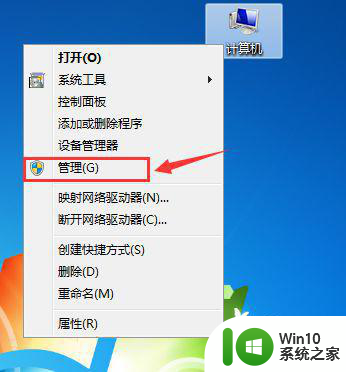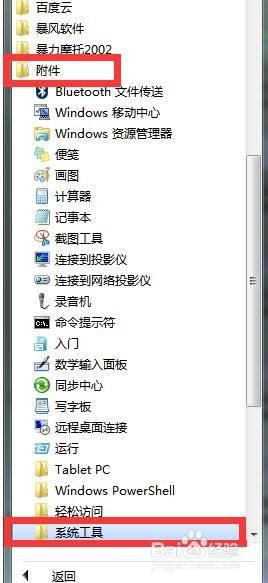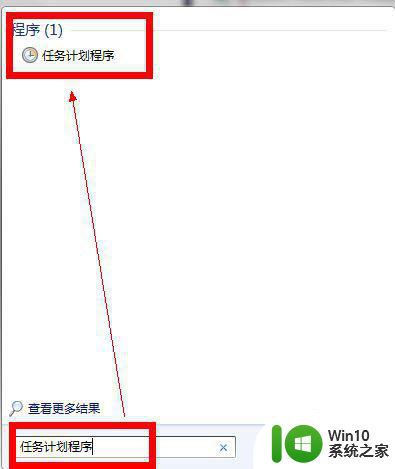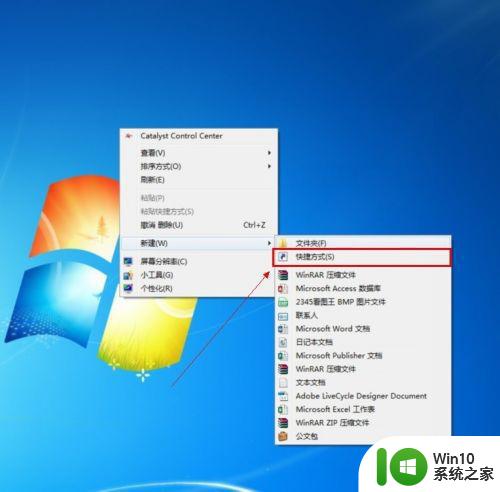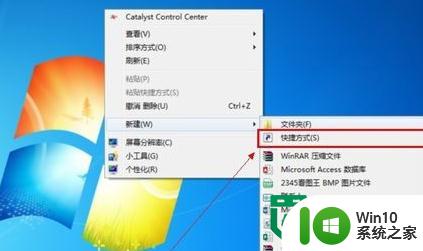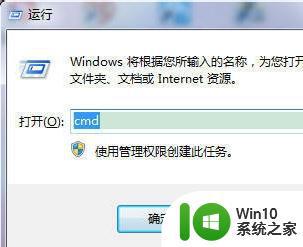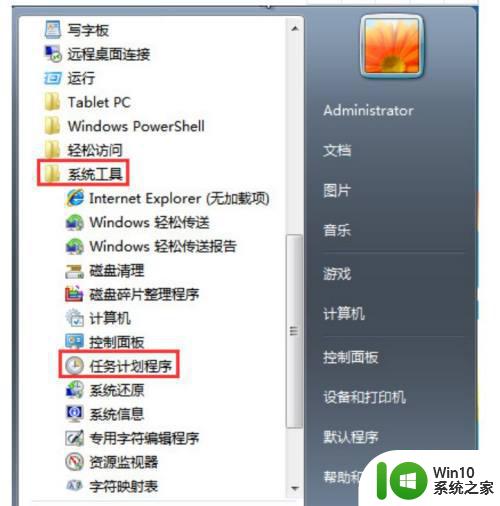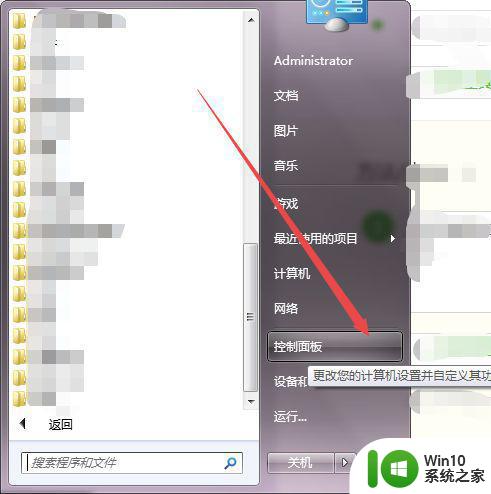让win7系统定时关机的方法 win7系统如何实现定时关机
更新时间:2023-01-04 09:13:00作者:cblsl
一些网友询问说有什么办法让win7系统实现自动关机,有时候电脑在下载软件,需要出去一段时间,如果关机就没办法继续下载了,但是守候在电脑旁边等待很浪费时间,大家可以设置让win7系统定时关机,那么该怎么操作?下面一起看看操作步骤。
具体方法如下:
1、点击桌面左下角的开始菜单图标,然后在弹出的页面中点击 运行 选项或者是直接按下键盘的 win+R 组合快捷键。
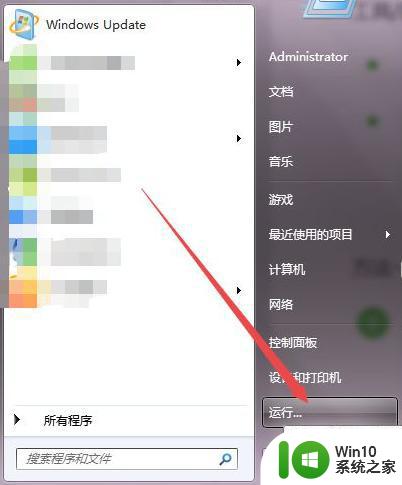
2、然后在弹出的运行小窗口中输入 cmd 回车。
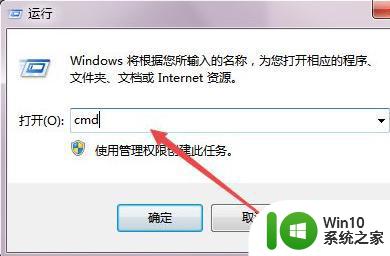
3、然后会打开一个 黑色的命令行窗口,在当前的窗口中输入 shutdown -f -s -t 3600 回车。然后在桌面的右下角就会弹出多久关闭计算机的提示了。
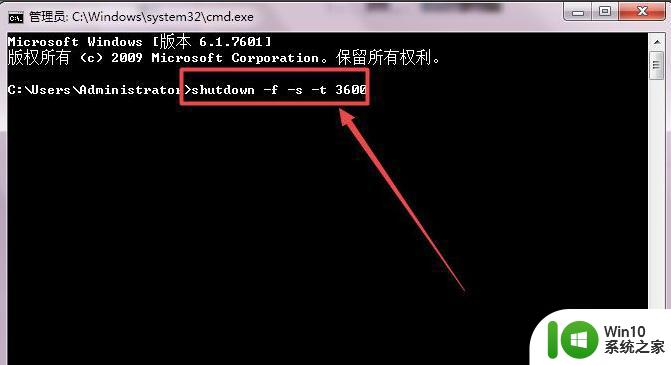
4、若是不知道shutdown 的参数可以输入 shutdown/? 回车,然后就可以看到各个参数的意思了。
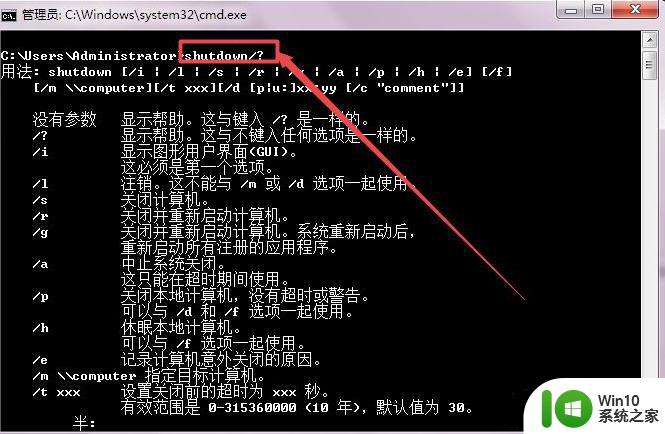
win7系统如何实现定时关机分享到这里了,如果有这方面需求的用户一起来设置吧。